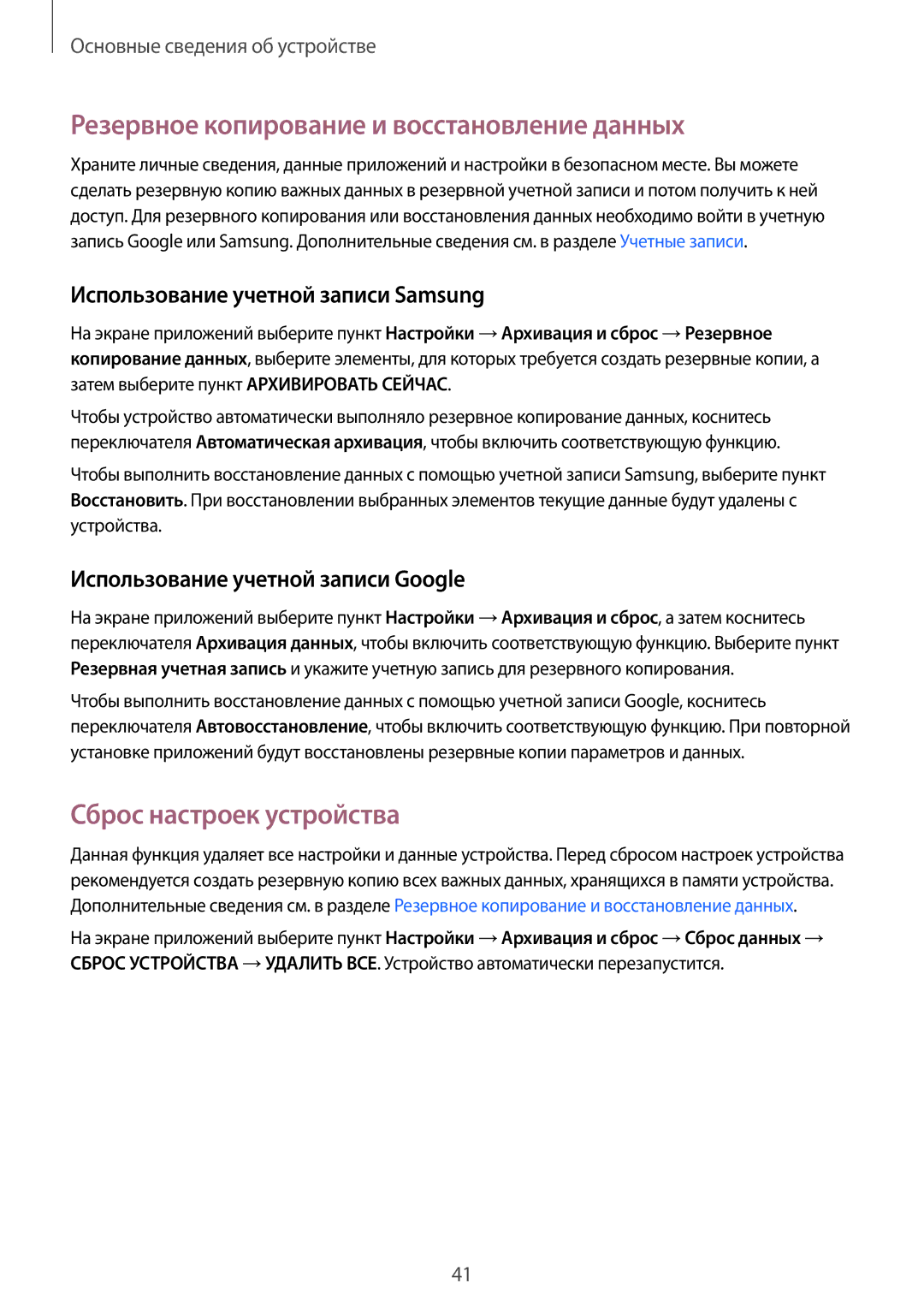Основные сведения об устройстве
Резервное копирование и восстановление данных
Храните личные сведения, данные приложений и настройки в безопасном месте. Вы можете сделать резервную копию важных данных в резервной учетной записи и потом получить к ней доступ. Для резервного копирования или восстановления данных необходимо войти в учетную запись Google или Samsung. Дополнительные сведения см. в разделе Учетные записи.
Использование учетной записи Samsung
На экране приложений выберите пункт Настройки →Архивация и сброс →Резервное копирование данных, выберите элементы, для которых требуется создать резервные копии, а затем выберите пункт АРХИВИРОВАТЬ СЕЙЧАС.
Чтобы устройство автоматически выполняло резервное копирование данных, коснитесь переключателя Автоматическая архивация, чтобы включить соответствующую функцию.
Чтобы выполнить восстановление данных с помощью учетной записи Samsung, выберите пункт Восстановить. При восстановлении выбранных элементов текущие данные будут удалены с устройства.
Использование учетной записи Google
На экране приложений выберите пункт Настройки →Архивация и сброс, а затем коснитесь переключателя Архивация данных, чтобы включить соответствующую функцию. Выберите пункт Резервная учетная запись и укажите учетную запись для резервного копирования.
Чтобы выполнить восстановление данных с помощью учетной записи Google, коснитесь переключателя Автовосстановление, чтобы включить соответствующую функцию. При повторной установке приложений будут восстановлены резервные копии параметров и данных.
Сброс настроек устройства
Данная функция удаляет все настройки и данные устройства. Перед сбросом настроек устройства рекомендуется создать резервную копию всех важных данных, хранящихся в памяти устройства. Дополнительные сведения см. в разделе Резервное копирование и восстановление данных.
На экране приложений выберите пункт Настройки →Архивация и сброс →Сброс данных → СБРОС УСТРОЙСТВА →УДАЛИТЬ ВСЕ. Устройство автоматически перезапустится.
41